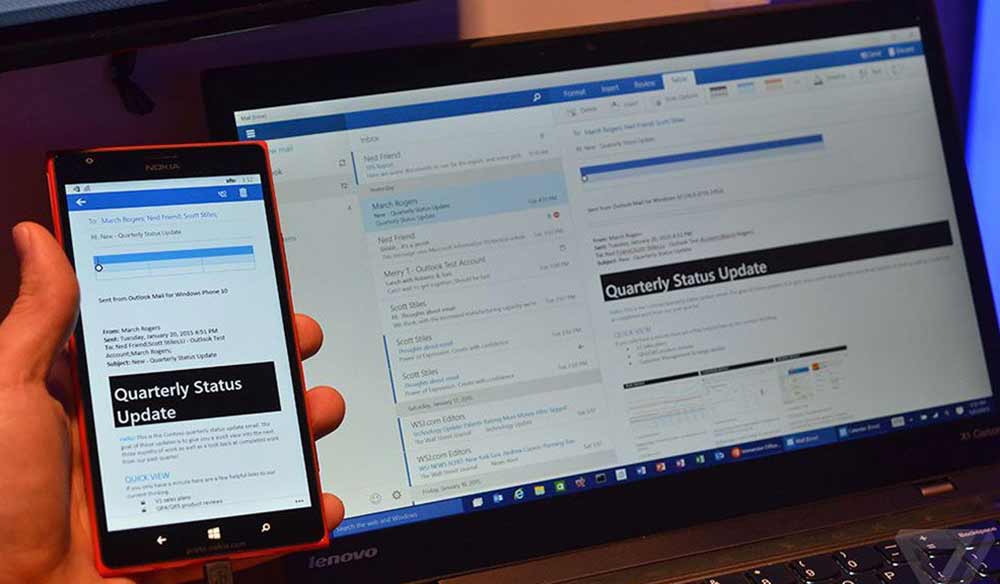Domain nedir?
Latincede dominus : sahip demektir 🙂
Şu anda gezmekte olduğunuz sitenin Alan Adı (Domain name) rooteto.com dur. Bu ismi bilmiyorsanız internetten bu web sitesine ulaşmak için bu web sitesinin IP numarasını bilmeniz gerekir. Siteleri gezmek için ip numaralarını akılda tutmak zor olduğundan bu tarz isimleme yöntemine gidilmiştir. Bu demek oluyor ki, aslında siz internet tarayıcınızda bir alan adı yazdığınızda, program sizin için bunu ip adresine çevirir ve bu ip adresine bağlı bilgisayara bağlar.
Alan adlarının anlamları
İnternet Üst Seviye Alan Adları
.aero hava ulaşımı endüstri
.biz iş
.com ticari
.coop kooperatifler
.edu eğitimsel
.gov ABD hükümeti
.info bilgi
.int uluslararası organizasyonlar Bu alan adı organizasyonlar, ofisler ve 2 veya daha fazla ulusun katıldığı programlarda kullanılabilir.
.jobs şirketler Bu alan adı şirketlerin iş ilanlarında kullanılmak için vardır. Şu anda, “sirket.jobs” alan adına sahip bir kurum 3. kişiler için işçi ilanında bulunamaz.
.k12 eğitimsel .k12 alan adı sadece lise, dengi ve aşağısındaki resmi eğitim kurumları tarafından kullanılır
.mil ABD askeriyesi
.museum müzeler
.name kişiler
.net ağ
.org organizasyon
.pro meslekler Şu anda, bu alan adı doktorlar, avukatlar, ve sertifikalı muhasebeciler için kullanılmaktadır. Kayıt için sertifika gibi belgeler aranmaktadır.
.travel seyahat ve seyahat acentesi ile ilgili siteler
Kaynak: Domain Name Alan Adı